Commenti e suggerimenti per HoloLens
Usare l'hub di Feedback per indicare quali funzionalità si amano, quali funzionalità è possibile eseguire senza e come potrebbe essere meglio qualcosa. Il team di progettazione usa lo stesso meccanismo internamente per tenere traccia e correggere i bug, quindi usare Hub di Feedback per segnalare eventuali bug visualizzati. Stiamo ascoltando!
Hub di Feedback è un ottimo modo per avvisare il team di progettazione di bug e assicurarsi che gli aggiornamenti futuri siano più integri e più costantemente liberi di bug. Tuttavia, Hub di Feedback non fornisce una risposta. Se hai bisogno di assistenza immediata, invia commenti e suggerimenti, prendi nota del riepilogo fornito per il tuo feedback e quindi segui supporto di HoloLens: usa la funzionalità Condividi nell'hub di Feedback per condividere un collegamento diretto all'URL. Hub di feedback ottiene un sacco di dati ogni giorno: l'URL ci aiuta a identificare rapidamente i commenti e i suggerimenti.
Nota
Assicurarsi di avere la versione corrente di Hub di Feedback. A tale scopo, selezionare Start>Microsoft Storee quindi selezionare i puntini di sospensione (...). Selezionare quindi Download e aggiornamenti>Ottenere gli aggiornamenti. Altre informazioni su come aggiornare le app dello Store.
Importante
Per fornire i migliori dati possibili per la risoluzione dei problemi, è consigliabile impostare i dati di telemetria del dispositivo su Facoltativo. Se non si abilita questa telemetria aggiuntiva, è possibile che il bug o il feedback non sia consentito.
È possibile impostare questo valore durante l'impostazione out-of-Box-Experience (Configurazione guidata) o tramite l'app Impostazioni. A tale scopo, usare Impostazioni, selezionare Start>Settings>Privacy>Diagnostics & feedback>Facoltativi dati di diagnostica>On.
Usare il movimento start
per aprire il menu Start e quindi selezionare Hub di Feedback . L'app viene aperta nell'ambiente.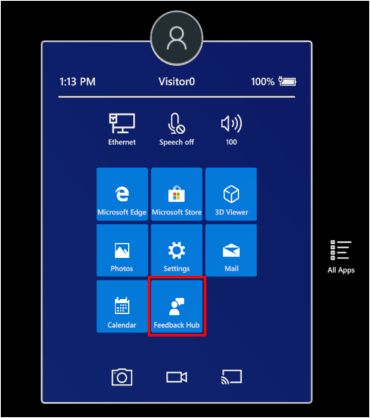
Nota
Se non viene visualizzato Hub di Feedback, selezionare Tutte le app per visualizzare l'elenco completo delle app nel dispositivo.
Per verificare se un altro utente ha fornito un feedback simile, immettere alcune parole chiave sull'argomento nella casella di ricerca Feedback.
Se si trova un feedback simile, selezionarlo, aggiungere eventuali informazioni aggiuntive disponibili nella casella Scrivi un commento e quindi selezionare Richiama.
Se non viene trovato alcun feedback simile, selezionare Aggiungi nuovo feedback.
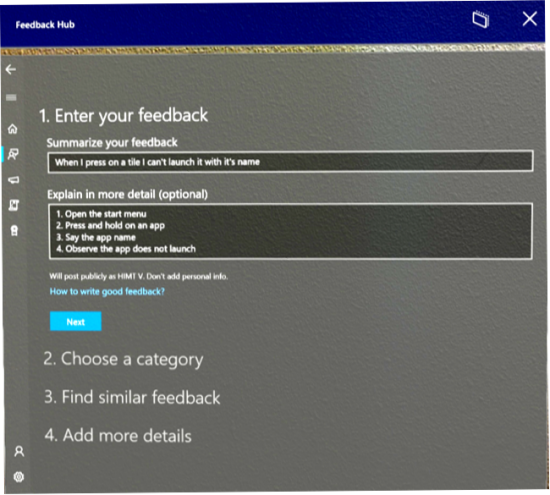
In Riepilogare il feedbackimmettere un breve riepilogo del feedback. Aggiungere quindi i dettagli nella casella Spiega in modo più dettagliato. Altri dettagli forniti, ad esempio come riprodurre questo problema e l'effetto che ha, il feedback più utile è. Al termine, selezionare Avanti.
Selezionare un argomento da Scegliere una categoriae quindi selezionare una sottocategoria da Selezionare una sottocategoria. La tabella seguente descrive le categorie disponibili nella categoria Windows Holographic.
Nota
Clienti commerciali : per segnalare un bug correlato a MDM, provisioning o qualsiasi altro aspetto della gestione dei dispositivi, selezionare la categoriaEnterprise Management e la sottocategoria dispositivo . Categoria Descrizione Tracciamento oculare Feedback sul tracciamento oculare, sull'accesso dell'iride o sulla calibrazione. Accuratezza, stabilità e affidabilità dell'ologramma Feedback sul modo in cui gli ologrammi vengono visualizzati nello spazio. Avvio, posizionamento, regolazione e uscita delle app Commenti e suggerimenti sull'avvio o l'arresto di app 2D o 3D. Miracast Commenti e suggerimenti su Miracast. Spazi e persistenza Commenti e suggerimenti su come HoloLens riconosce gli spazi e mantiene gli ologrammi nello spazio. Menu Start ed elenco di tutte le app Commenti e suggerimenti sul menu start e sull'elenco di tutte le app. Mapping della superficie Commenti e suggerimenti sul mapping della superficie. Scattare foto e video Commenti e suggerimenti sulle acquisizioni di realtà mista. Riproduzione dell'ologramma video Commenti e suggerimenti sulla riproduzione di ologrammi video. Tutti gli altri problemi Tutti gli altri problemi. Potrebbe essere richiesto di cercare commenti e suggerimenti simili. Se il problema è simile al feedback di altri utenti, selezionare tale feedback. In caso contrario, selezionare Nuovo feedback e quindi selezionare Avanti.
Se richiesto, selezionare la descrizione migliore del problema.
Allegare i dati pertinenti al feedback o riprodurre il problema. È possibile selezionare una delle opzioni seguenti:
Allegare uno screenshot. Selezionare questa opzione per allegare uno screenshot che illustra la situazione che si sta descrivendo.
Allegare un file. Selezionare questa opzione per allegare file di dati. Se si dispone di file rilevanti per il problema o che potrebbero aiutarci a riprodurre il problema, allegarli.
Ricreare il problema. Selezionare questa opzione se è possibile riprodurre il problema manualmente. Dopo aver selezionato Ricreare il problema, seguire questa procedura:
Selezionare Includi dati su e assicurarsi che siano elencati i tipi di dati più rilevanti. Nella maggior parte dei casi, le selezioni predefinite si basano sulla categoria e sulla sottocategoria selezionata per il feedback.
Selezionare Avvia registrazione.
Riprodurre il problema. Non preoccuparti se ciò significa che devi immettere un'app immersiva. Al termine, si tornerà alla pagina dei commenti e suggerimenti.
Selezionare Interrompi registrazione. Dopo l'arresto della registrazione, è possibile visualizzare i dati associati al feedback per il team di progettazione.
Assicurarsi di avere una connessione Internet attiva in modo che sia possibile ricevere commenti e suggerimenti. Selezionare Inviae l'operazione è stata completata.
Usare il pulsante Condividi per condividere l'URL abbreviato con il supporto Microsoft o con i colleghi.